
ジェラピケ福袋に間に合え!canvaで画像の作り方
ジェラピケ福袋の反応をあげるための画像を作る方法

👆の画像の作り方
1)CANVAのホームを開きます
2)画面上の検索窓に「ツイッター投稿 バレンタイン」と入れて検索します
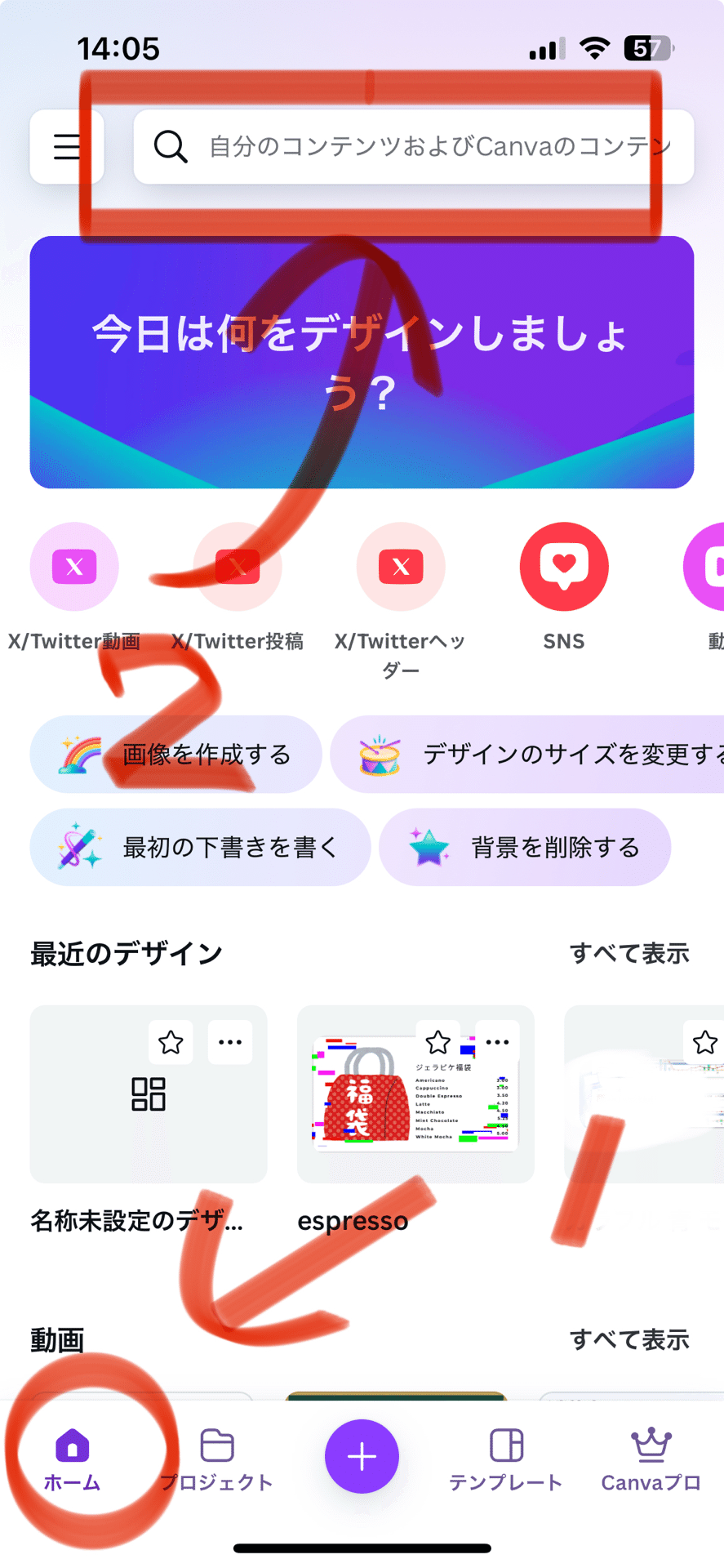
テンプレートがでてきたら、かなり下の方までスクロールして画像を選びます だいぶと下の方です💦
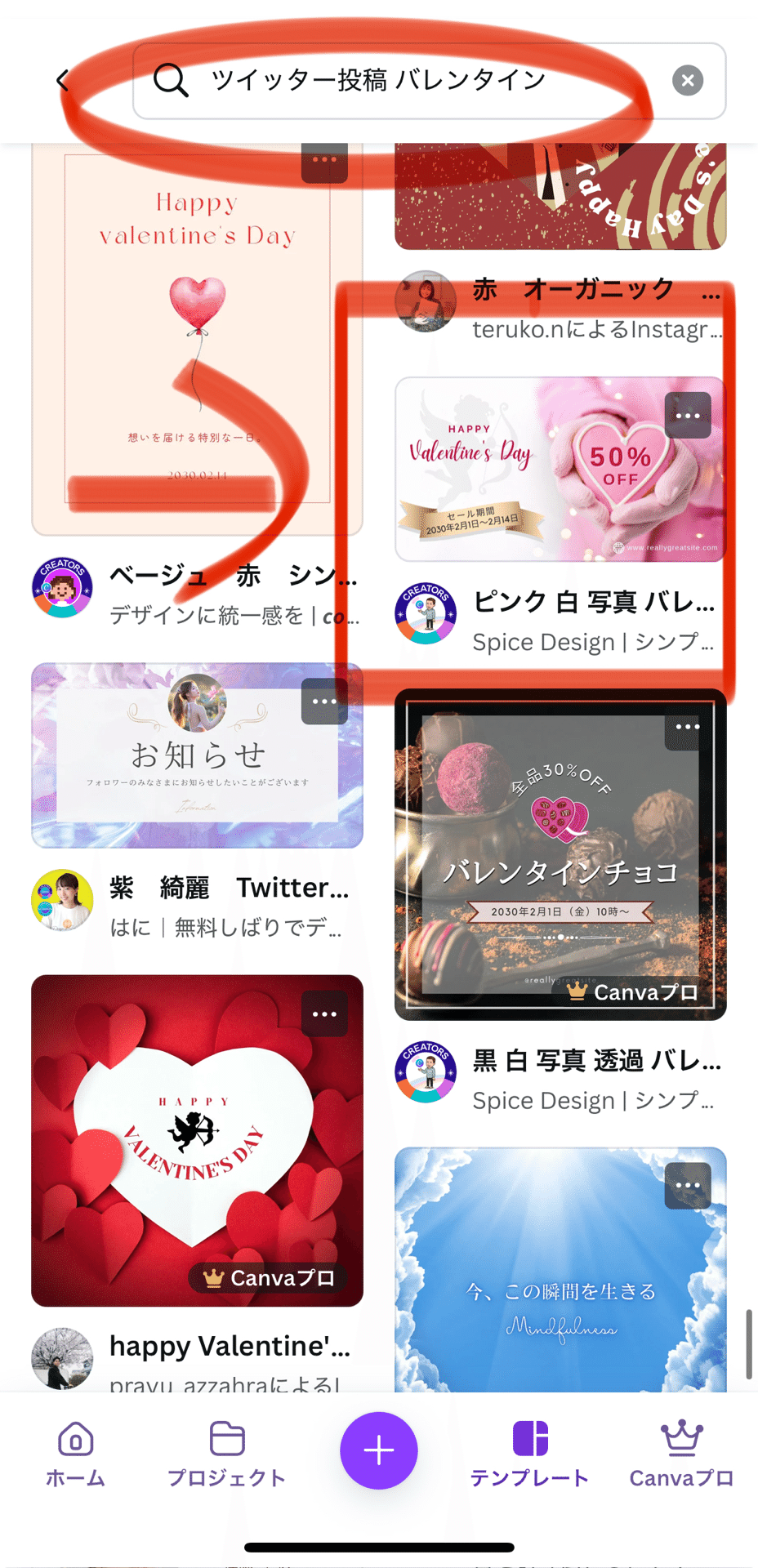
この画像がでました

1)文字を編集するため、Valentine’s Dayの部分を選びます。
2)編集を押します
→ジェラピケ福袋と入力します
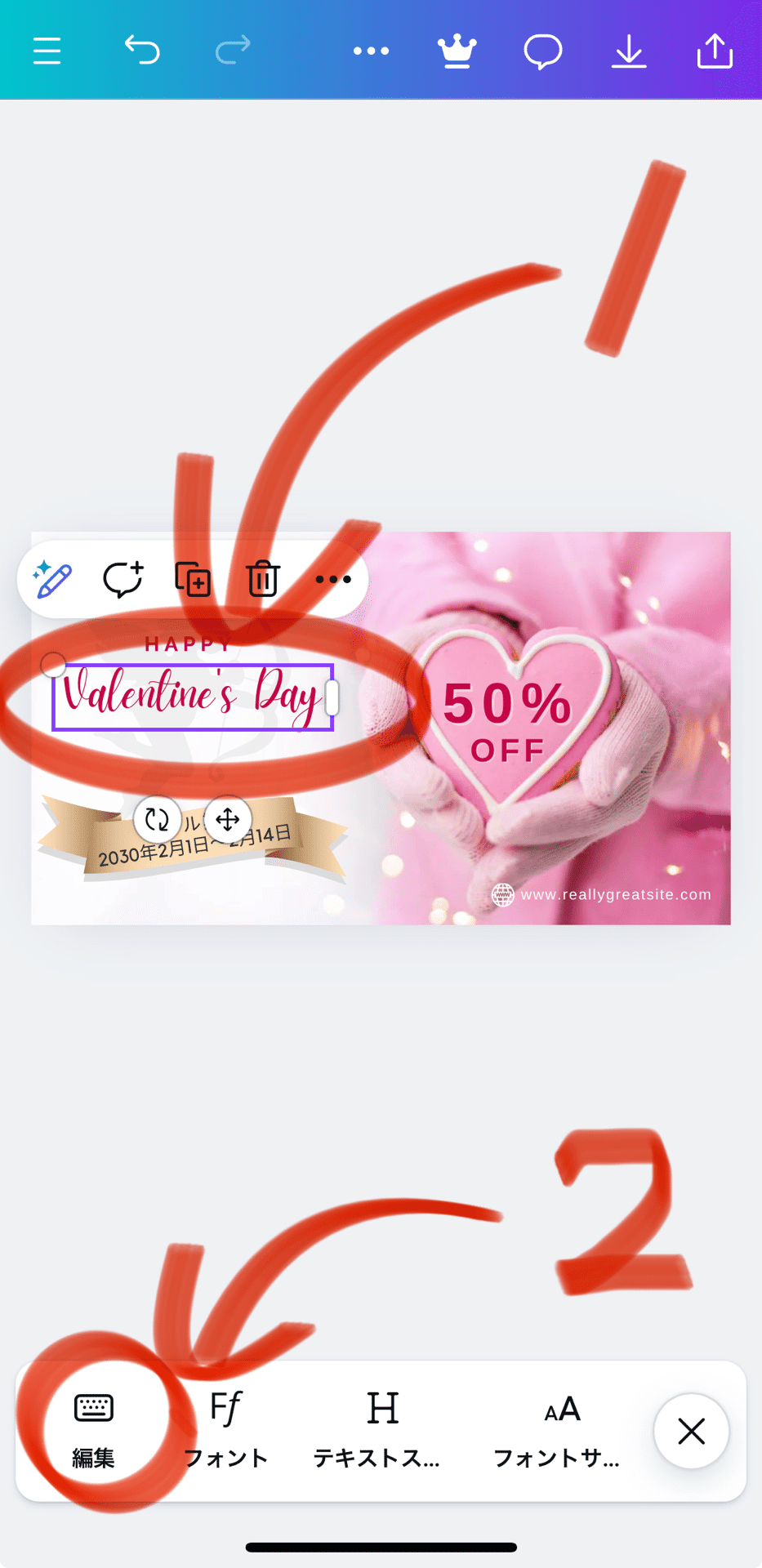
セール期間を消したいので
1)不要な部分を選んで2)ゴミ箱マークで消します
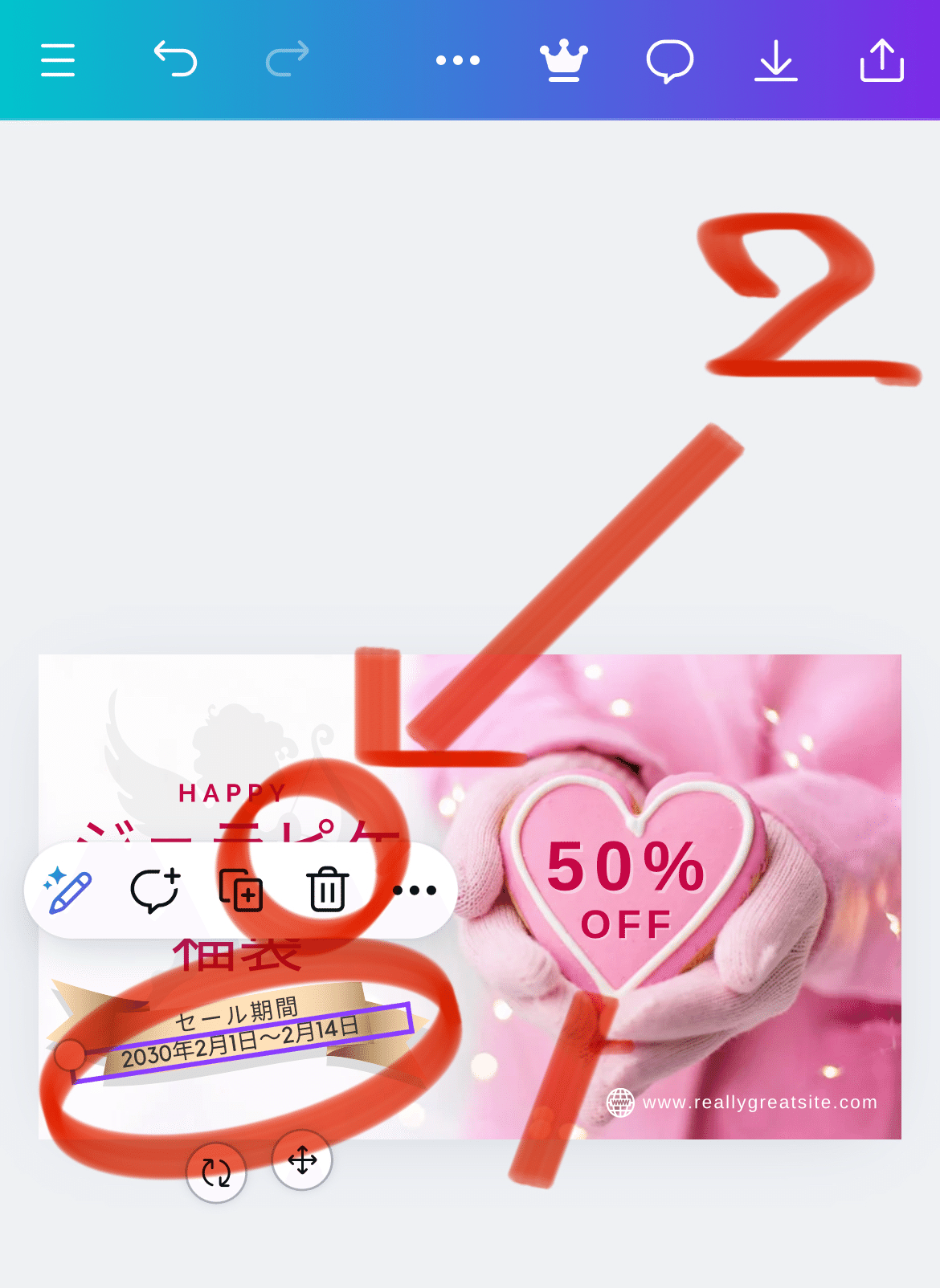
50%を11/20に変えます
1)50%の部分をえらびます
2)編集ボタンを選びます
→11/20に編集します
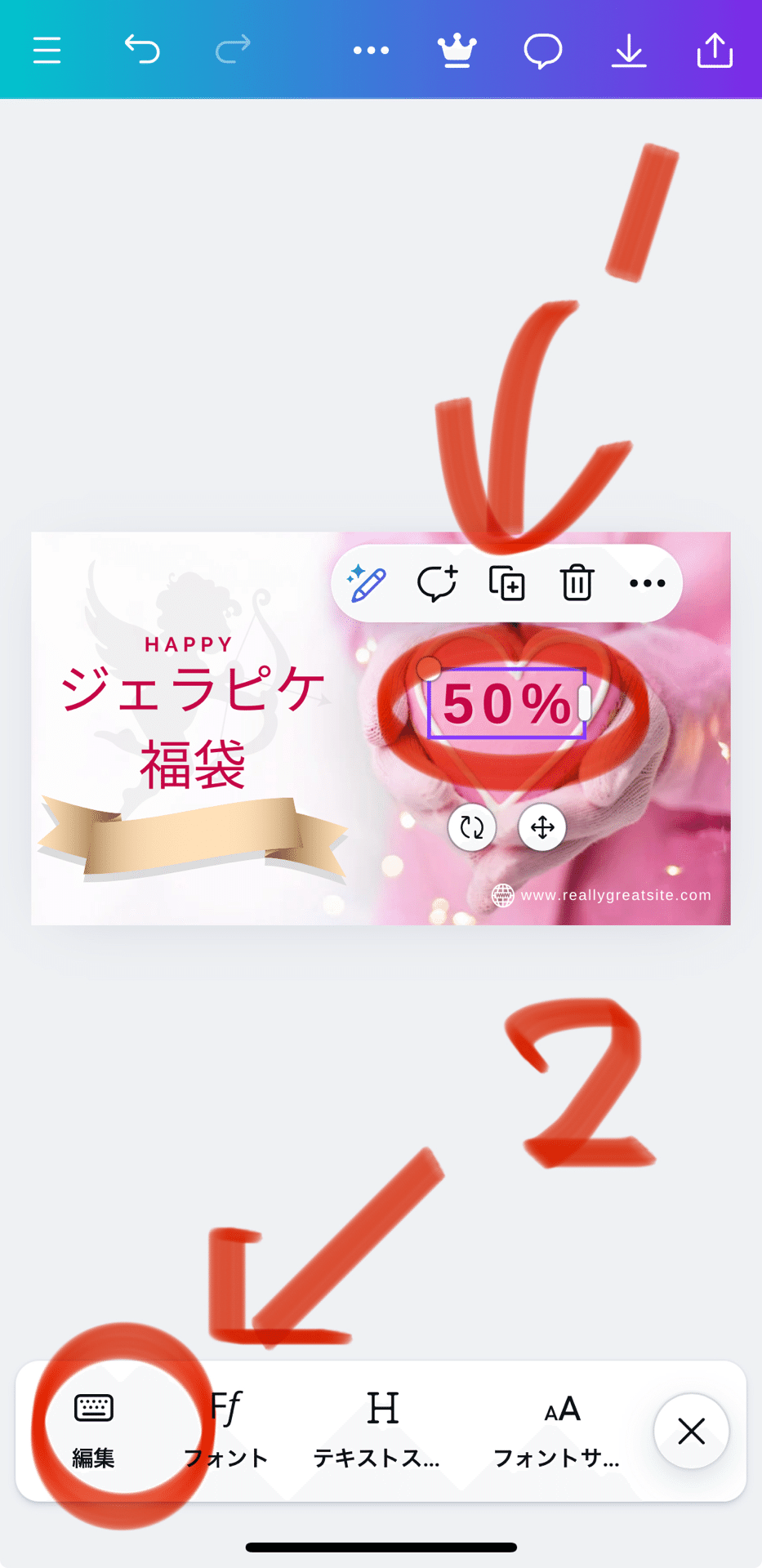
綺麗に収まるようフォントサイズを変更します
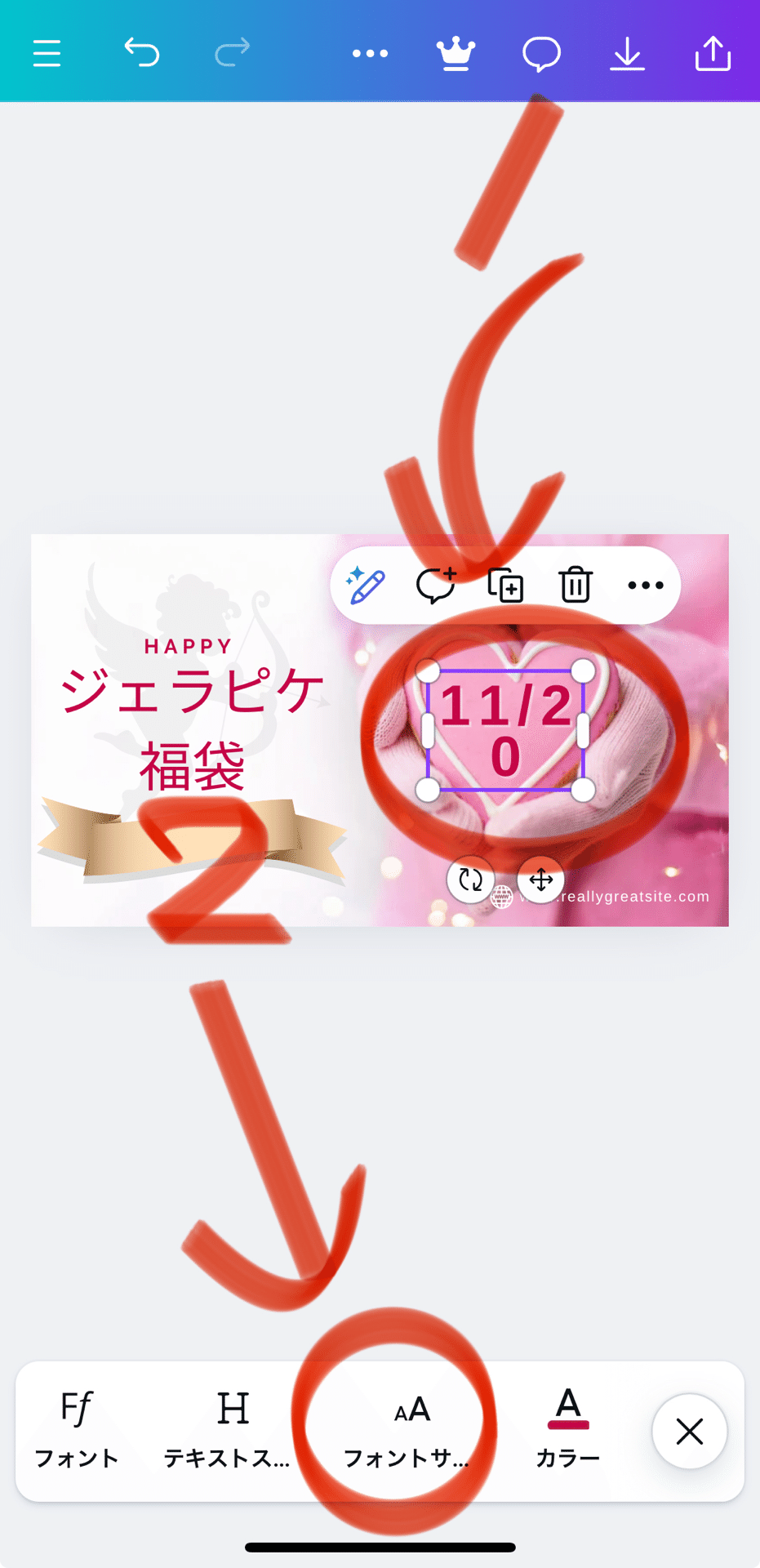
画像ができたら、データを保存します。これで画像が完成です。

Xでインプレッションを上げて話題に載っている人は、動画1個と画像を2~3個付けている感じがします。そのためこの次は、動画の作り方を説明していきます。
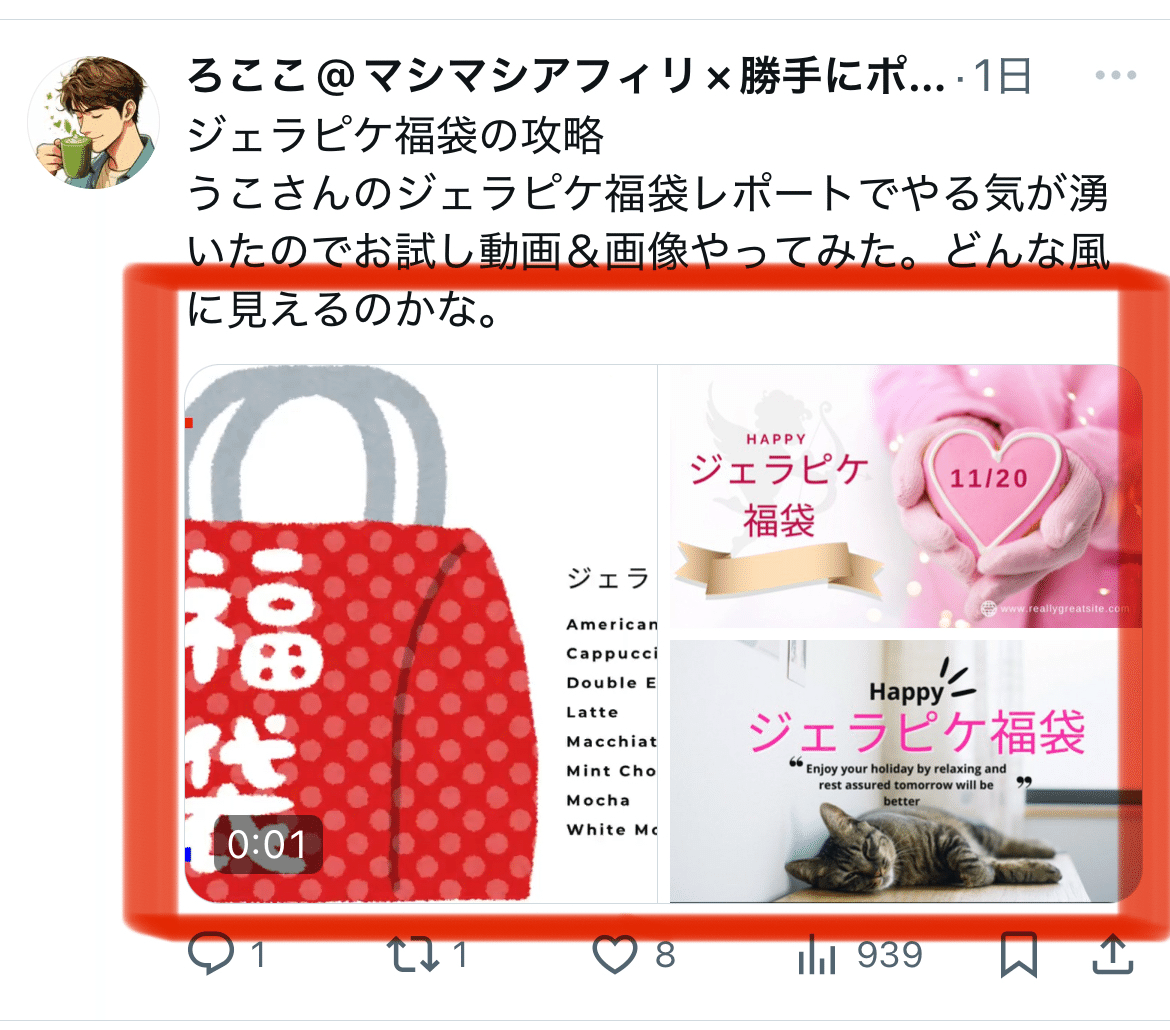
👆動画の作り方
CANVAのホームで画面上の検索窓から「x動画」と検索します
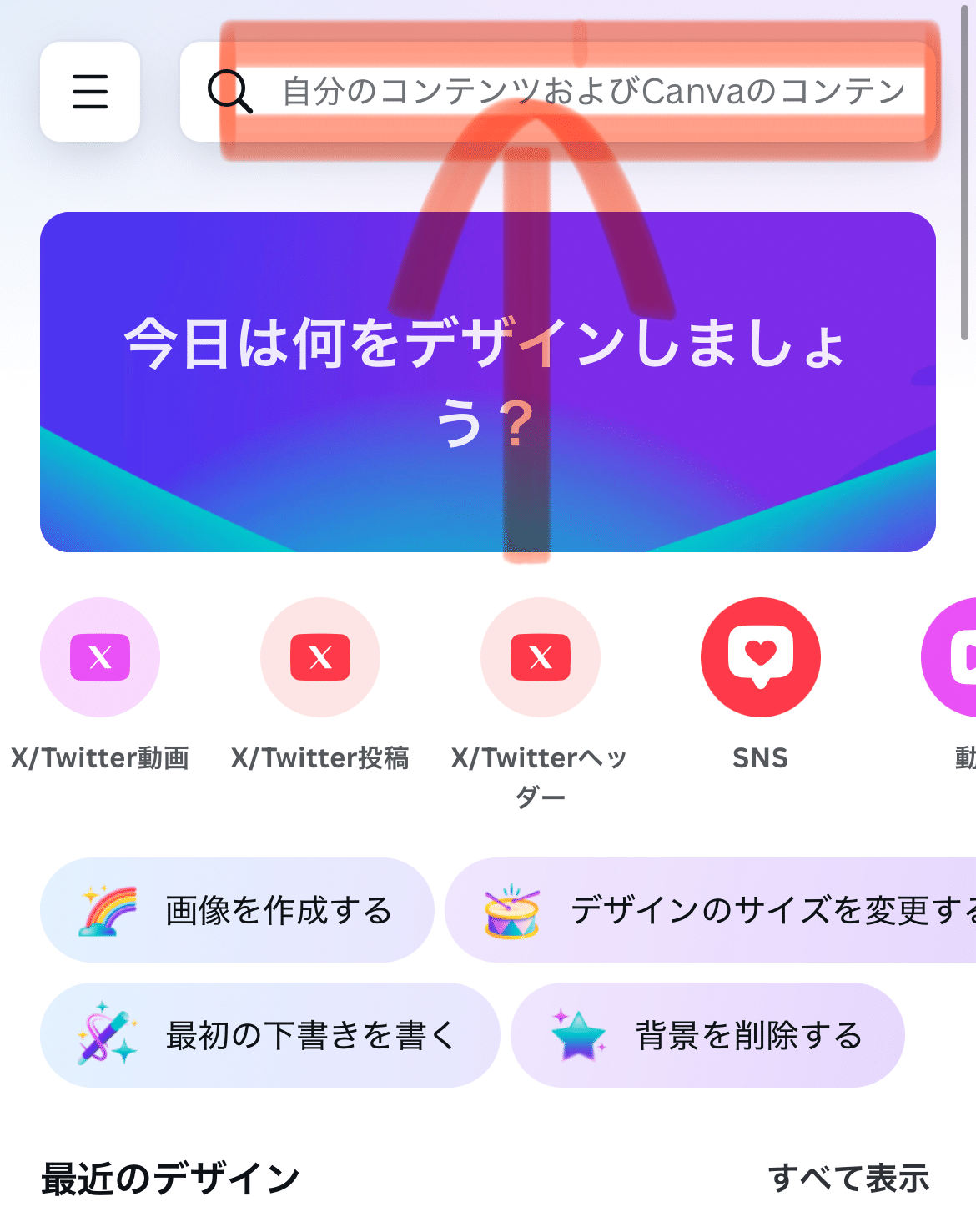
X/Twitter動画 1600×900pxを選びます
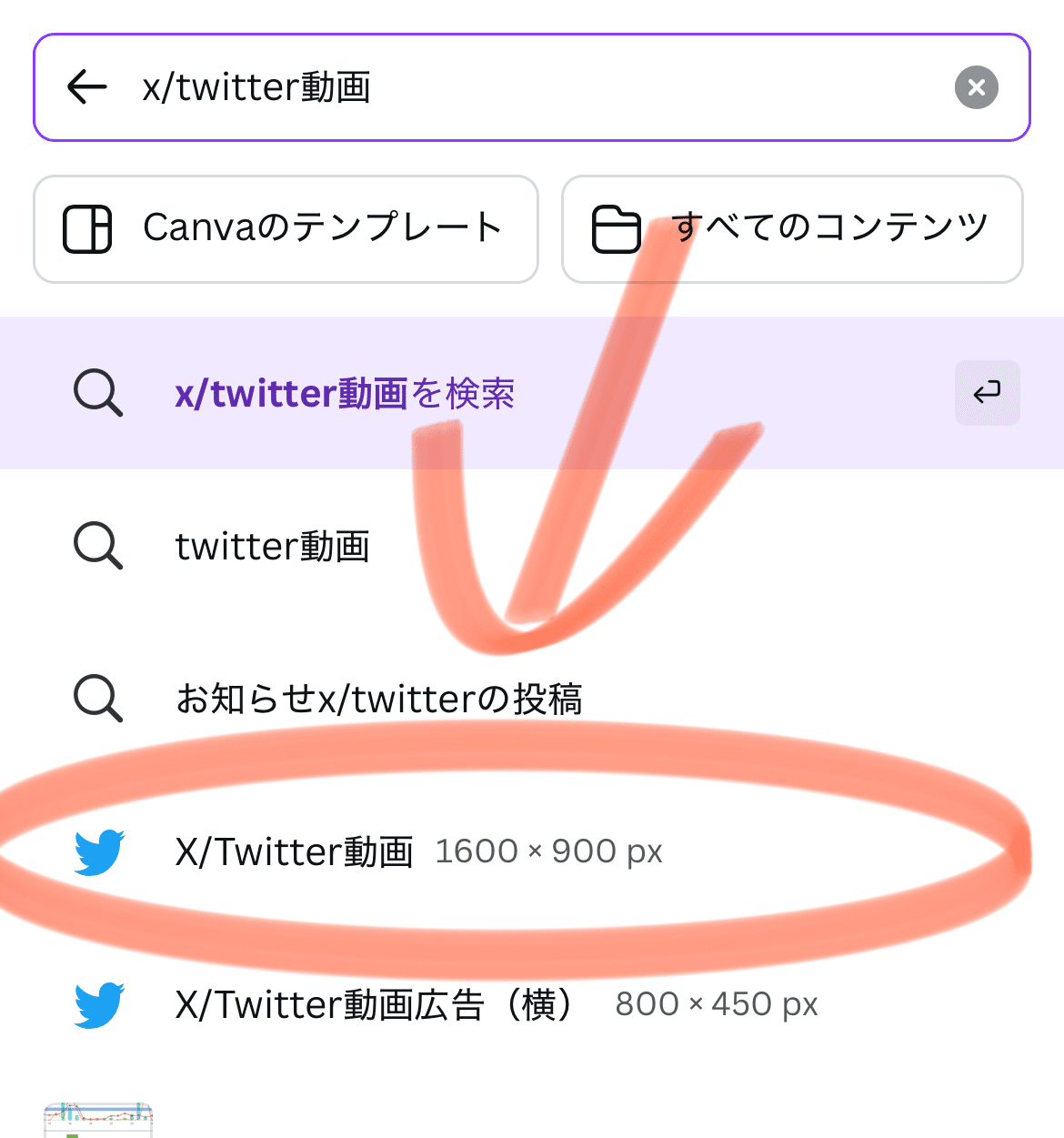
今回は、空白の+を選んで簡単に作っていきます
ここから先は
837字
/
18画像
¥ 1,000
この記事が気に入ったらチップで応援してみませんか?
